OpenCart : Aprenda a instalar e a configurar a sua loja Online
Todos nós sabemos que actualmente grande parte do comércio está virado para o online. No mercado existem várias soluções que nos permitem ter o nosso negocio na Internet mas, no caso de poucos recursos financeiros, podemos sempre fazer uso de uma solução open-source (basta comprar o domínio e hosting).
Depois de ensinarmos a instalar o osCommerce – uma das plataformas open-source mais populares para quem quiser ter o seu negócio online, hoje vamos aprender como instalar e configurar o OpenCart.
O OpenCart é uma fantástica plataforma open-source, desenvolvida em PHP, criada com o objectivo de funcionar como uma loja online. Esta plataforma tem várias características das quais se destacam:
- Possibilidade de criação de um número ilimitado de categorias
- Suporte para redirecionar automaticamente as imagens
- Suporte para conversões automáticas da moeda
- Funcionalidades como:
- Produtos relacionados
- Cupões de desconto
- Descontos
- Aplicação de vários tipos de taxas
- etc
Requisitos do Sistema
- Servidor Web (Preferencialmente o Apache)
- PHP (5.2 ou superior)
- Base de dados (MariaDB ou outros)
- (Nota: Para este tutorial vamos usa o Debian 8 )
Bibliotecas e módulos necessários
- Curl
- Zip
- Zlib
- GD Library
- Mcrypt
- Mbstrings
Instalação do OpenCart
Passo 1) Instalação do Apache, PHP e MariaDB
Instalação do apache
apt-get install apache2 |
Instalação do PHP e extensões
apt-get install php5 libapache2-mod-php5 php5-curl php5-mcrypt |
Instalação do MariaDB
apt-get install mariadb-server mariadb-client |
Depois de instalados os serviços devem reiniciar os mesmos usando os seguintes comandos:
systemctl restart apache2.service systemctl restart mariadb.service |
Passo 2) Download e configuração do OpenCart
A versão mais recente do OpenCart é a 2.0.2.0. Para a obter basta usar o seguinte comando:
wget https://github.com/opencart/opencart/archive/master.zip |
Agora procedemos à extração para dentro do directório /var/www/
cp master.zip /var/www/ cd /var/www/html unzip master.zip~ |
Próximo passo é mover o directório upload para a raiz da nossa estrutura
cd opencart-master mv -v upload/* ../opencart-master/ |
Vamos usar a configuração de exemplo (config-dist-php) e vamos copiar para o ficheiro config.php
cp /var/www/opencart-master/admin/config-dist.php /var/www/opencart-master/admin/config.php cp /var/www/opencart-master/config-dist.php /var/www/opencart-master/config.php |
Vamos agora definir as permissões para a pasta /var/www/opencart-master
Nesta fase devem definir permissões para todos mas depois devem mudar para 755 – saber mais aqui
chmod 777 -R /var/www/html/opencart-master |
Passo 3) Criar a Base de dados
Para criarem a base de dados (opencartdb) e o user (uopencart) devem usar os seguintes comandos:
mysql -u root -p CREATE DATABASE opencartdb; CREATE USER 'uopencart'@'localhost' IDENTIFIED BY 'password'; GRANT ALL PRIVILEDGES ON opencartdb.* TO 'uopencart'@'localhost' IDENTIFIED by 'password'; |
Passo 4) Instalação do OpenCart
Depois da instalação e configuração dos requisitos, é hora de instalar/configurar o OpenCart. Para isso basta que abram o browser e abram o endereço http://localhost e carreguem em Continue.
Nota: Validem aqui as configurações do apache para activar o site.
Verificação se todos os pré-requisitos estão definidos
Indicação dos parâmetros para acesso à base de dados.
Na mesma interface, devem criar também uma conta para a administração da plataforma.
Depois da instalação completa não se esqueçam de apagar o directório de instalação:
rm -rf /var/www/opencart-master/install |
E está feito´por hoje. Num próximo tutorial vamos mostrar a interface gráfica de gestão da plataforma e apresentar algumas funcionalidades interessantes. Estejam atentos.
Este artigo tem mais de um ano

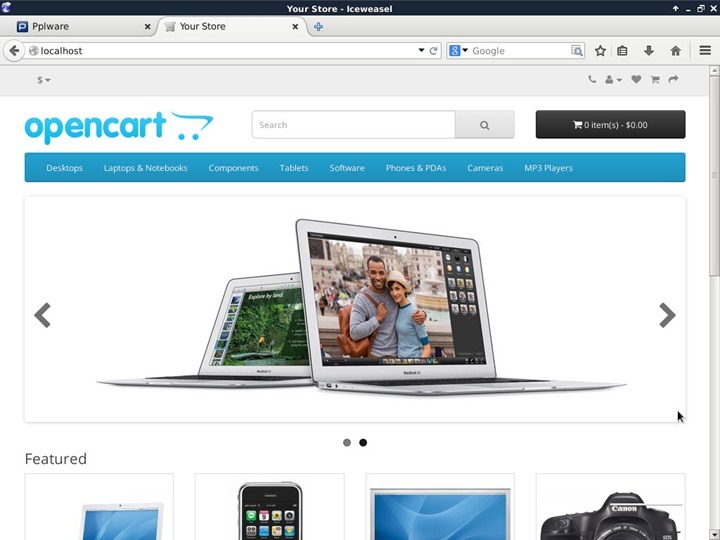
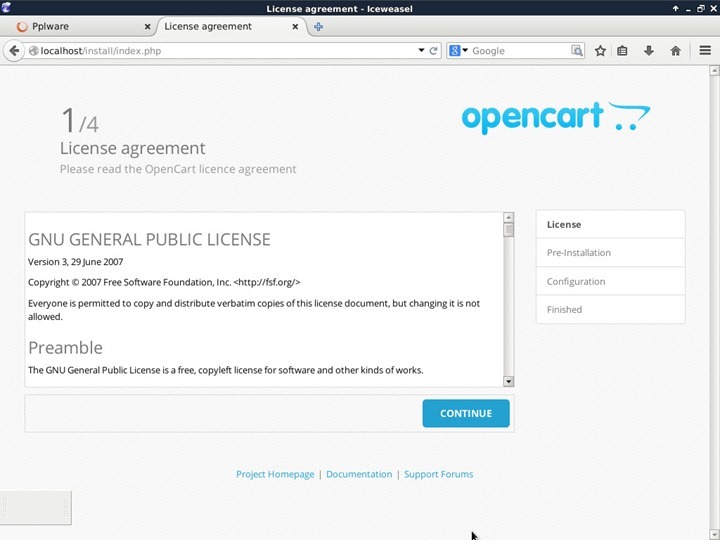
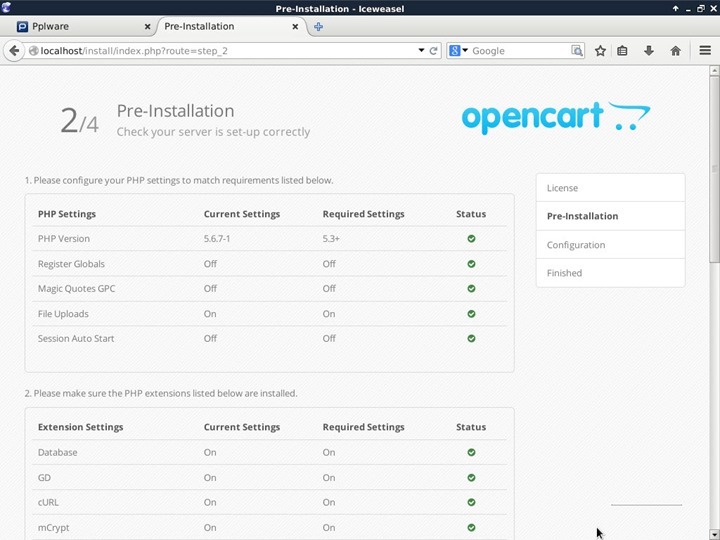
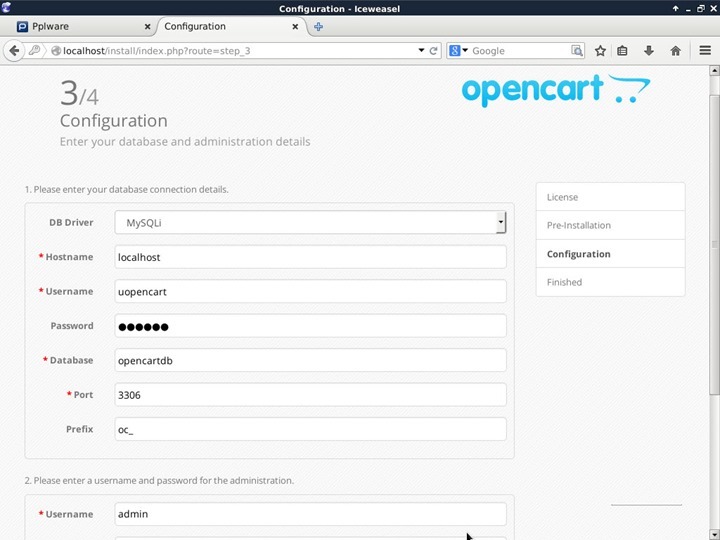
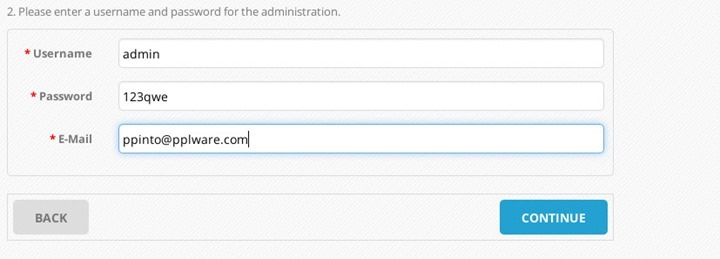
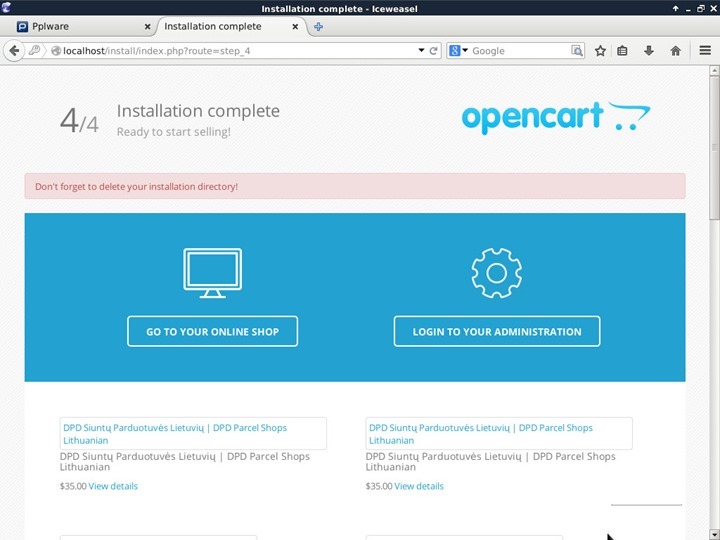
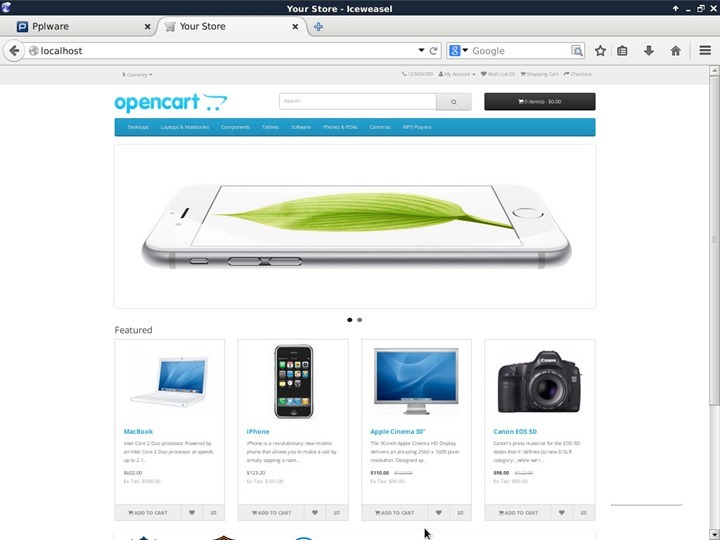























Excelente, estava procurando á algum tempo sobre o opencart. No próximo tutorial poderiam ensinar a traduzir para o português (não consegui fazer localmente) e colocar na web com um servidor caseiro tipo Raspberry Pi, visto que o sistema operacional do pi é baseado no debian. Ajudaria bastante!!!
Olá, vocês pretendem aprofundar na programação? tal como desenvolvimento de temas e instalação e configuração de plugins? obrigado.
É uma óptima plataforma opensource para e-commerce mas ainda com algum trabalho pela frente, a tradução para português ainda não se encontra totalmente concluída mas cabe-nos a nós contribuir para isso ^.^
Instalei este software para gerir uma loja online, depois de muito pesquisar lá consegui configurar quase tudo a minha maneira e depois de uma semana a configurar e inserir produtos descobri que esta loja possibilita comprar artigos que não há em stock, tanto permitia comprar com stock a zero como comprar duas unidades quando o stock era apenas uma, no demo isso não acontecia. Depois de muito procurar não encontrei solução… mudei de programa.
E que programa recomendas?
A maior parte dessas soluções permite que isso seja feito.. geralmente temos opções para dizer se possibilitamos a comprar com stock igual 0 ou nao. Para quem trabalha sob encomenda dá jeito.
Trabalho com o prestashop, simples e muito usual.
Não é PT-PT mas já ajudará!
Comunidade OpenCart Brasil
– http://www.opencartbrasil.com.br/
Tradução Completa PT-BR para ultima versão 2.0.2.0 (Créditos: Manoel Vidal)
– http://www.opencart.com/index.php?route=extension/extension/info&extension_id=19865
– http://www.opencart.com/index.php?route=extension/extension/download&extension_download_id=785870
Abs,
Aproveitem!
muito util
tks
Pessoal fiz o passo-a- passo sobre o post do Pedro diz.
Instalei no Ubuntu 14 Cloud Amazon
sudo apt-get update
sudo apt-get upgrade
sudo apt-get dist-upgrade
sudo apt-get install apache2
sudo apt-get install apache2
sudo apt-get install php5 libapache2-mod-php5 php5-curl php5-mcrypt
sudo apt-get install mariadb-server mariadb-client
sudo /etc/init.d/apache2 restart
sudo /etc/init.d/mysql restart
wget https://github.com/opencart/opencart/archive/master.zip
sudo cp master.zip /var/www/
cd /var/www
sudo cp master.zip html.zip
sudo apt-get install unzip
sudo unzip html.zip
sudo rm html
sudo cp -Rp opencart-master html
sudo cd html
sudo mv -v upload/* ../html/
sudo cp /var/www/html/admin/config-dist.php /var/www/html/admin/config.php
sudo cp /var/www/html/config-dist.php /var/www/html/config.php
sudo chmod 777 -R /var/www/html
mysql -u root -p
(usuario root /password opencartcloud)
CREATE DATABASE opencartdb;
CREATE USER ‘uopencart’@’localhost’ IDENTIFIED BY ‘password’;
GRANT ALL PRIVILEGES ON opencartdb.* TO ‘uopencart’@’localhost’ IDENTIFIED by ‘password’;
quit
sudo apt-get install php5-gd
sudo apt-get install php5-mcrypt
sudo php5enmod mcrypt
sudo apt-get install php5-mysql
sudo /etc/init.d/apache2 restart
Instalação na tela:
DB DRIVER=mysqlcli
HOSTNAME=localhost
USERNAME:uopencart
PASSWORD:password
DATABASE:opencartdb
PORT:3306
PREFIX:OC_
Muito bom o tutorial